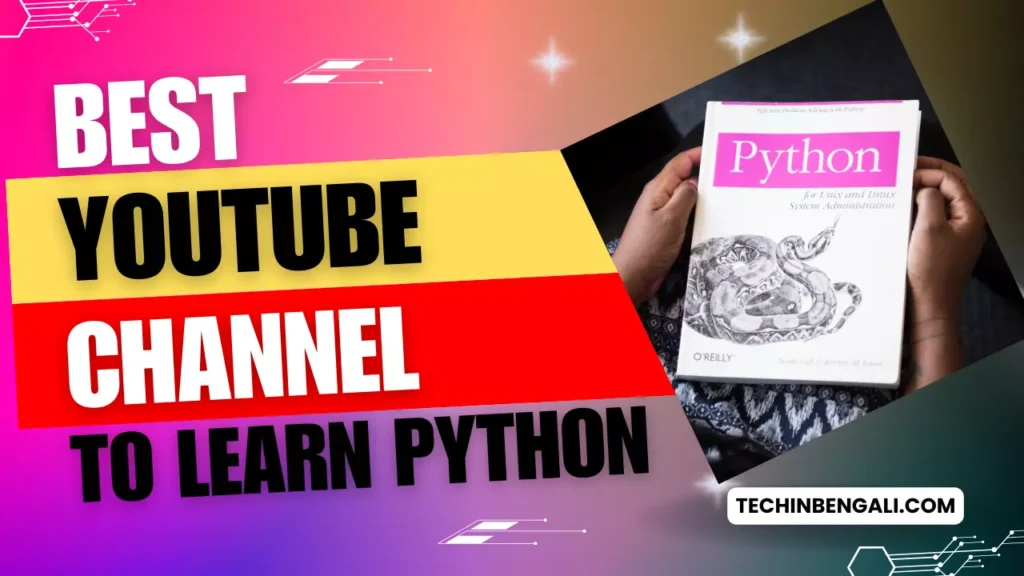হ্যালো বন্ধুরা আপনি যদি একজন প্রোগ্রামার হয়ে থাকেন বা প্রোগ্রামার হওয়ার লক্ষ্য রাখেন, আপনি সম্ভবত এই AI Coding field-এ আসা চ্যালেঞ্জগুলির সাথে পরিচিত। পুনরাবৃত্তিমূলক মৌলিক Coding, ত্রুটি খুঁজে বের করা, সমাধান করা, সমাধানের জন্য চ্যাটবট (AI Coding Assistant) গুলোর সাথে পরামর্শ করা এবং এমনকি এটি কী করে, তা ব্যাখ্যা করার জন্য আপনার কোড-এ Comments যোগ করা, এটি একটি বেশ অপ্রতিরোধ্য হতে পারে।
কিন্তু যদি আমি আপনাকে বলি, যে একজন সহকারী আছে যে আপনার জন্য এই সমস্ত কাজ গুলো খুব সহজেই পরিচালনা করতে পারে? এই কারণেই এই ব্লগ পোস্টে, আমরা আপনাকে প্রোগ্রামারদের জন্য সেরা তিনটি AI Coding সহকারীর সাথে পরিচয় করিয়ে দেব। এই AI Coding টুলগুলি আপনার কোডটি সম্পূর্ণ করতে পারে যখন আপনি টাইপ করেন, ত্রুটিগুলি খুঁজে এবং তা ঠিক করে, আপনার প্রশ্নের উত্তর দিতে পারে, এমনকি বিভিন্ন ভাষায় আপনার কোড অনুবাদ করতে পারে। চলুন তাহলে দেখে নেওয়া যাক এই AI Coding Tools গুলো কি কি?
Table of Contents
Code GX
প্রথমে আমরা যে AI Assistant সম্মন্ধে আলোচনা করতে চলেছি তা হল Code GX. এটি আমরা VS Code নামে একটি code editor-এ ব্যবহার করব। এটি কীভাবে Setup করবেন তা দেখে নিন:
- আপনার কম্পিউটারে VS Code খুলুন।
- Extension আইকনে ক্লিক করে সার্চ করুন এবং Code GX এক্সটেনশন ইনস্টল করুন।
- “Login” এ ক্লিক করে এক্সটেনশন Setup করুন, তারপর “Allow”এ ক্লিক করুন এবং প্রম্পটগুলি অনুসরণ করুন। সেটিংসে গিয়ে ইংরেজিতে ভাষা পরিবর্তন করতে ভুলবেন না।
কোড Autocomplete
Code GX এর প্রথম বৈশিষ্ট্য হল এটি স্বয়ংসম্পূর্ণ। একটি সংখ্যার Factorial গণনা করার মতো সহজ কিছু টাইপ করা শুরু করুন এবং আপনি পরামর্শগুলি দেখতে পাবেন। “Tab” টিপে Suggested কোডটি accept করুন। এটি আপনার টাইপ করা মন্তব্যের উপর ভিত্তি করে কোড তৈরি করতে পারে, আপনার যা প্রয়োজন তা সহজ শব্দে বর্ণনা করে।
কোড ব্যাখ্যা এবং ডকুমেন্টেশন
এই বৈশিষ্ট্যটি আপনাকে আপনার কোডের যেকোনো অংশ নির্বাচন করে এবং সেটি আপনার IDE-এর মধ্যে ব্যাখ্যা করতে সাহায্য করে। এটি ব্যবহার করে আপনি বর্ণনামূলক মন্তব্য Add করতে পারবেন। কোডের অংশটি নির্বাচন করে, Right ক্লিক করে Code GX-এ যান এবং “Explain Code” এ ক্লিক করুন। এটি নতুন ধারণা শিখতে নতুনদের বা শিক্ষার্থীদের জন্য বিশেষভাবে উপযোগী।
Code Debug
ত্রুটি বা Typo ঠিক করতে, Code Debug বৈশিষ্ট্য ব্যবহার করুন। সম্পূর্ণ কোডটি Select করুন, Right ক্লিক করুন, Code GX-এ যান এবং “ask Code GX” এ ক্লিক করুন। “/fix bug” টাইপ করুন এবং এটি কয়েক সেকেন্ডের মধ্যে আপনার কোড Debug করে দেবে।
Chatbot
Chatbot বৈশিষ্ট্য আপনাকে প্রশ্ন জিজ্ঞাসা করতে এবং আপনার প্রয়োজনীয় কোড তৈরি করতে সাহায্য করে। আইকনে ক্লিক করুন, একটি Prompt লিখুন এবং আপনার জন্য তৈরি করা কোডটি পান। এটি একটি বিশেষ প্রোগ্রামিং কেন্দ্রিক চ্যাটবট এর মতো।
কোড Translation
আপনি যদি একটি ভাষা থেকে অন্য ভাষায় একটি কোড অনুবাদ করতে চান তবে এই বৈশিষ্ট্যটি আপনার জন্য। আপনি যে কোডটি অনুবাদ করতে চান সেটি Select করুন, “Translate” এ ক্লিক করুন, ভাষা নির্বাচন করুন এবং অনুবাদিত কোডটি আপনার ফাইলে Insert করুন।
GitHub Copilot
দ্বিতীয় AI Coding Assistant টি হল GitHub Copilot. এটি GitHub এবং OpenAI এর মধ্যে একটি সহযোগিতামূলক প্রচেষ্টা। এটি একাধিক প্রোগ্রামিং ভাষা Support করে এবং বিভিন্ন IDE-তে কাজ করে। এটি কীভাবে সেট আপ করবেন তা দেখে নিন:
- VS Code খুলুন।
- এক্সটেনশন ট্যাবে Search করে GitHub Copilot এক্সটেনশন ইনস্টল করুন।
- Sign in করুন এবং সেটআপ সম্পূর্ণ করতে অ্যাপ্লিকেশনটিকে অনুমোদন দিন।
বৈশিষ্ট্য
GitHub Copilot কোড স্বয়ংসম্পূর্ণ, কোড ব্যাখ্যা, কোড Debug, Chatbot এবং কোড অনুবাদ Support করে। এটি অনেকটা Code GX এর মতো, কিন্তু আরো কিছু পার্থক্য রয়েছে –
- আপনি টাইপ করার সাথে সাথে স্বয়ংসম্পূর্ণ পরামর্শগুলি উপস্থিত হয়। তা “Tab” বাটন এ ক্লিক করে Accept করুন।
- ব্যাখ্যার জন্য, কোডটি Select করুন, Right ক্লিক করুন, Copilot এ যান এবং “Explain this” এ ক্লিক করুন।
- ত্রুটি কোড-এ Right ক্লিক করে, Copilot-এ গিয়ে এবং “Fix this” ক্লিক করে কোডটি Debug করুন।
- কপিলটের চ্যাটবট আপনাকে Doubt জিজ্ঞাসা করে নতুন কোড Generate করতে সাহায্য করে।
- আপনার কোডটি অন্য ভাষায় পরিবর্তন করতে কোডডি Select করুন এবং “CR-I” টিপে অনুবাদ করুন। ভাষা টাইপ করুন এবং এটি একটি ক্লিকে কোড টিকে অনুবাদ করে দেবে।
অনন্য বৈশিষ্ট্য / Unique Feature
Copilot-এর একটি অতিরিক্ত বৈশিষ্ট্য রয়েছে যেখানে এটি শুধুমাত্র বর্তমানে Open ফাইল নয়, বরং আপনার পুরো Codebase এর মাধ্যমে এটি নেভিগেট করতে পারে। সুতরাং, আপনি আপনার project-এর যেকোনো অংশ সম্পর্কে প্রশ্ন জিজ্ঞাসা করতে পারেন যা এটিকে আরও বিস্তারিত Project এর জন্য একটি বহুমুখী হাতিয়ার করে তোলে।
Also read: Top 7 AI Tools for Content Creators
Codium
আপনি যদি সমানভাবে দক্ষ অথচ বিনামূল্যে ব্যবহৃত কোনো বিকল্প খুঁজছেন, Codium একটি সঠিক পছন্দের তালিকায় রয়েছে। প্রায় 70টিরও বেশি প্রোগ্রামিং Language সাপোর্ট করে এবং 21টি ভিন্ন IDE-এর সাথে সামঞ্জস্যপূর্ণ, Codium হল একটি শক্তিশালী AI Assistant. চলুন দেখে নিন এই AI টুলটির Installation প্রক্রিয়া:
- কম্পিউটারে VS Code খুলুন।
- Extension ট্যাবে Codium টুলটি Search করে Extension টি ইনস্টল করুন।
- Login করুন এবং আপনার Google অ্যাকাউন্ট ব্যবহার করে এক্সটেনশন Authorised করুন।
বৈশিষ্ট্য
Codium অন্যান্য AI Coding Assistant গুলির মতো পাঁচটি প্রধান একই বৈশিষ্ট্য সরবরাহ করে তবে ব্যবহারকারীদের জন্য সম্পূর্ণ বিনামূল্যে।
- কোড স্বয়ংসম্পূর্ণ হওয়ার জন্য, টাইপ করা শুরু করুন এবং পরামর্শ গ্রহণ করতে “Tab” টিপুন।
- কোড Select করুন এবং “Explain” ক্লিক করে কোডটি-র ব্যাখ্যা পান।
- এতে Debugging সহজ। শুধু Buggy কোডটি Select করুন, Right ক্লিক করুন এবং “check for bug and fix it” এ ক্লিক করুন।
- Codium-এর চ্যাটবট গুলো একই ভাবে কাজ করে কিন্তু আরও সঠিক উত্তরের জন্য আপনার Codebase-এর সমস্ত ফাংশন Display করতে পারে।
- Right ক্লিক করে, কোডটি Select করুন এবং ভাষা বেছে নিয়ে Code অনুবাদ করুন।
উপসংহার
এই AI Coding Assistant গুলো পুনরাবৃত্তিমূলক কাজ গুলো আরো স্বয়ংক্রিয় করে, ত্রুটিগুলো সংশোধন করে এবং জটিল কোড ব্যাখ্যা করে, Coding কে একটি চাপমুক্ত এবং মজাদার করে তোলে।
কোনটি আপনার প্রিয় এবং যদি আপনি সেগুলি আগে ব্যবহার করে থাকেন তা আমাদের Comment-এ জানান।
Founder of techinbengali.com and a dedicated tech writer, specializing in web development and emerging technologies. Committed to delivering insightful and practical content for tech enthusiasts and professionals.